Machen Sie Screenshots mit Windows 7 mit dem Snipping Tool
Microsoft Vindovs 7 Freeware / / March 17, 2020
Eines meiner bevorzugten kostenlosen Tools, das Microsoft in Windows 7 und Windows Vista integriert hat, ist das Snipping Tool. Mit dem Snipping-Tool können Sie im Wesentlichen Screenshots oder „Snips“ Ihres Bildschirms erstellen, dem Screenshot begrenzte Anmerkungen hinzufügen und die Datei per E-Mail senden oder speichern, damit Sie sie freigeben oder für später speichern können. Obwohl nicht so mächtig wie ein Profi, wie ein bezahltes Tool Snagit oder der In Office 2010 integriertes Screenshot-ToolInsgesamt funktioniert das Snipping-Tool einwandfrei, wenn Sie nur Screenshots oder Fotos aufnehmen möchten. Erstellen eines Screencasts (Video).
Obwohl es das Tool seit den Tagen von Windows Vista gibt, habe ich festgestellt, dass wir hier auf groovyPost noch nicht darüber gesprochen haben Ich dachte, ich nehme mir 10 Minuten Zeit und gebe Ihnen eine kurze Screenshot-Tour, die Ihnen zeigt, wo Sie sie finden können, sowie einige davon Eigenschaften.
Wo ist das Windows 7 Snipping Tool?
Um zu beginnen, können Sie das Snipping-Tool finden, indem Sie Snipping in das Windows 7-Suchfeld eingeben.
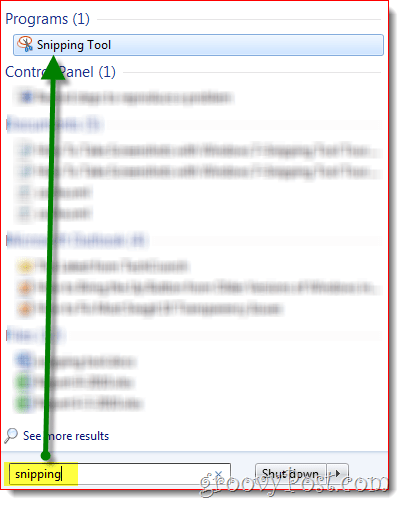
Alternativ finden Sie es auch auf altmodische Weise in der Start > Menü Alle Programme.

Erweitern Sie als Nächstes die ZubehörordnerKlicken Sie dann auf Snipping Tool.

Funktionen des Snipping-Tools
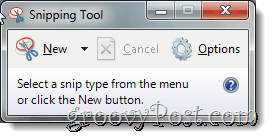
Wenn Sie klicken Öptionskönnen Sie die Art und Weise ändern, in der die Schnipsel aufgenommen werden. Beispielsweise kann die Option "Bildschirmüberlagerung anzeigen" als undurchsichtige Ebene ausgewählt werden, die Ihre Anzeige bedeckt, bis Sie ein Snippet aufnehmen. Außerdem kann die Farbe der Umrisse geändert werden, um den Bereich des Screenshots zu umreißen und den Bereich besser sichtbar zu machen.
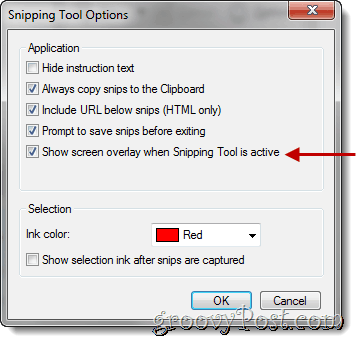
Klicken Sie auf den Abwärtspfeil neben dem, um einen Ausschnitt eines bestimmten Abschnitts auf Ihrem Computer zu erstellen N.ew Taste. Es stehen vier verschiedene Optionen zur Verfügung: Freiform-Snip, Rechteckiger Snip, Fenster Snip, und Vollbild-Snip.
- Mit Freiform-Snip können Sie zeichnen, welche Form und Größe Ihr Snip haben soll.
- Der rechteckige Snip erzeugt ein perfektes Rechteck jeder Größe.
- Ein Fensterausschnitt nimmt einen Ausschnitt eines hervorgehobenen Fensters auf, das geöffnet ist (z. B. eine Webseite).
- Ein Vollbild-Snip erstellt einen Snip des gesamten Bildes auf dem Computer. Für die Zwecke dieser Anleitung wurde der rechteckige Snip ausgewählt.

Stiftwerkzeug
Das Snipping-Tool verfügt über Stiftfunktionen, mit denen Sie auf dem gerade aufgenommenen SNIP / Screenshot zeichnen können. Die Stifte sind in verschiedenen Farben erhältlich, die Sie durch Klicken auf die Schaltfläche Anpassen anpassen können. Dort können Sie den Stift-TIP-Typ, die Linienstärke und die Farbe anpassen.

Einmal ausgewählt, ziehen Sie weg.
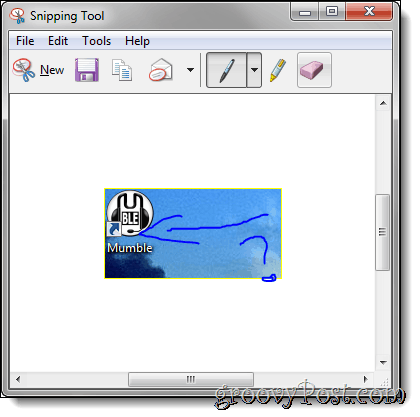
Radiergummi
Das Radiergummi-Werkzeug ist nützlich, wenn Sie beim Zeichnen einen Fehler machen.
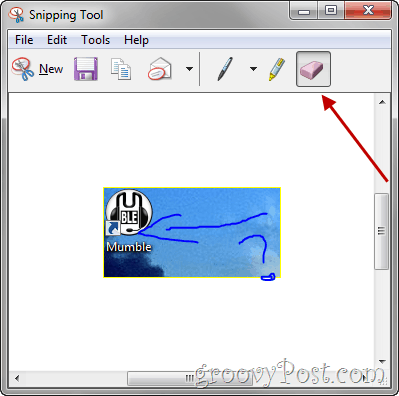
Teilen Sie Ihren Screenshot - Snip
Wenn Sie Outlook als E-Mail-Client verwenden, kann Ihr Snip mit der Snipping Tool-Software per E-Mail gesendet werden.
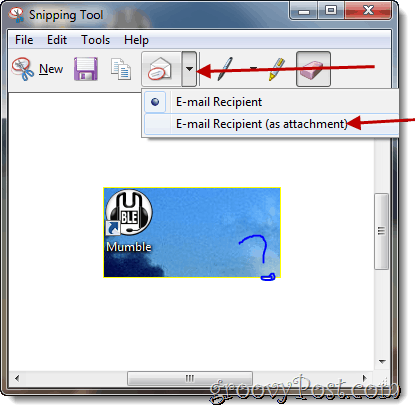
Das Tolle an diesem Tool ist, dass es kostenlos und unkompliziert zu verwenden ist, sobald Sie wissen, dass es existiert.
Gastbeitrag: Joanna Danek
Joanna ist eine groovige Leserin, die sich für alles interessiert, was mit Technologie zu tun hat. Joanna schreibt besonders gerne über Windows 7 und mobile Technologie. Seien Sie also nicht überrascht, wenn von Zeit zu Zeit ein Artikel von Joanna auf der Website erscheint.
